Zainstaluj ROM GoogleWiz w stylu Pixel 4 na OnePlus 7T Pro
Niestandardowy Rom / / August 05, 2021
W tym samouczku przyjrzymy się krokom, aby zainstalować ROM GoogleWiz w stylu Pixel 4 na urządzeniach OnePlus 7T Pro. Aby lepiej wykorzystać swoje urządzenia, ludzie zwykle odblokowują program ładujący swoich urządzeń. Potem jest mnóstwo rzeczy do wypróbowania. Ale większość użytkowników zwykle idzie w kierunku zainstalowania Niestandardowy ROM. Te zmodyfikowane wersje standardowego Androida mają fabrycznie załadowane mnóstwo nowych funkcji i opcji dostosowywania, których nie znajdziesz w standardowym systemie operacyjnym.
Więc jeśli ty również uważasz, że tlenowy system operacyjny nie odpowiada ci lub nie jest w stanie spełnić twoich wymagań, to jest ROM w stylu Pixel 4, który możesz wypróbować. Na przykład urządzenia OnePlus są fabrycznie wyposażone w wiele funkcji, którymi wielu z was może nie być zainteresowanych. Obejmują one między innymi tryb inżynieryjny, śledzenie, zrzut Androida. Omawiana tutaj niestandardowa pamięć ROM usuwa wszystkie te rzadziej używane funkcje i dodaje wiele całkiem interesujących. Więc bez zbędnych ceregieli, sprawdźmy, co ma do zaoferowania Google Wiz ROM oparty na OnePlus 7T Pro.

Spis treści
-
1 Pamięć ROM GoogleWiz w stylu Pixel 4 dla OnePlus 7T Pro
- 1.1 Funkcje GoogleWiz ROM
- 1.2 Zrzuty ekranu
- 2 Problemy w GoogleWiz ROM dla OnePlus 7T Pro
-
3 Kroki, aby zainstalować GoogleWiz ROM na OnePlus 7T Pro
- 3.1 Wymagania wstępne
- 3.2 Instrukcje instalacji ROM GoogleWiz na OnePlus 7T Pro
- 3.3 Jak odinstalować ROM Google Wiz
- 3.4 Jak usunąć Google Apps z GoogleWiz
- 4 Wniosek
Pamięć ROM GoogleWiz w stylu Pixel 4 dla OnePlus 7T Pro
Zanim przejdziemy dalej do listy funkcji, chcielibyśmy poinformować, że ta pamięć ROM nie jest samodzielną niestandardową pamięcią ROM, którą zwykle flashujesz przy użyciu niestandardowego odzyskiwania, takiego jak TWRP. Jest to pamięć ROM oparta na Magisku, którą można zainstalować po prostu jak każdy inny moduł modułu, z kilkoma poprawkami tu i tam. To automatycznie daje wiele korzyści.
Na przykład możesz nadal używać odzyskiwania zapasów, aw przypadku bootloopa możesz po prostu odinstalować ten moduł. To samo dotyczy sytuacji, gdy chcesz wrócić do stanu magazynowego, nie będziesz musiał flashować oprogramowania sprzętowego, wystarczy odinstalować ten moduł i to wszystko. Mając to na uwadze, sprawdźmy funkcje ROM GoogleWiz dla OnePlus 7T Pro:
Funkcje GoogleWiz ROM
ROM jest fabrycznie wyposażony w mnóstwo aplikacji Google. Znajdziesz blisko o wszystkich aplikacjach Google, które są dostępne na telefonie Pixel 4. Poza tym są to niektóre z innych funkcji ROM GoogleWiz dla OnePlus 7T Pro:
-Pikselowe ikony na pasku stanu, kafelki szybkich ustawień
-Pikselowe dzwonki, powiadomienia, dźwięki interfejsu użytkownika
-Camera2 API włączone
-OnePlus usunięte bloatware (dialer, telefon, wiadomości, kalkulator, notatki, galeria, zen,…) + wiele plików APK w tle
- Procesy OnePlus w tle (które wysyłają dane do OnePlus) są wyłączone
- bez reklam dzięki dużemu plikowi „hosts” (działa zarówno w przypadku aplikacji, jak i stron internetowych)
- naprawdę wiele optymalizacji, * wiele * z nich (zbyt wiele, aby je wymienić)
- wsparcie dla init.d / services.d (zobacz posty poniżej, jeśli chcesz tego użyć)
- przechodzi przez SafetyNet (używam Google Pay i niektórych belgijskich płatnych aplikacji NFC)
- „czysty” i jak najbliżej telefonu Pixel
- zoptymalizowana konfiguracja sieci / wifi
- zoptymalizowane touchboost (nieco szybsze uruchamianie aplikacji)
- wyłączono debugowanie / śledzenie jądra
- zoptymalizowane ustawienia planowania jądra
- skalowanie częstotliwości w pełnym zakresie częstotliwości procesora (oszczędza baterię i lepszą wydajność w razie potrzeby)
- wyłącza zamianę / zram (kto potrzebuje tego z 8 GB pamięci RAM)?
- powłoka bash w trybie „su” (podczas używania powłoki „adb”)
- najnowszy busybox
- Rząd ikon 1 × 7 do szybkich ustawień, 5 ikon w rzędzie po przesunięciu w dół pełnych szybkich ustawień
- dodane pliki uprawnień .xml, aby włączyć ekskluzywne funkcje Pixela (np. Dialer Google)
- zoptymalizowane pliki .proto, .conf, .json, .ini, .sql w systemie
- poprawiona jakość miniatur
- Zoptymalizowane ustawienia Dalvik VM (dla „prędkości”)
- automatyczne czyszczenie niepotrzebnych plików podczas uruchamiania
- zoptymalizowane ustawienia dźwięku
- zoptymalizowane ustawienia aparatu (np. Tryb super noc; ale osobiście nie widzę różnicy w zdjęciach nocnych)
- wyłączony tryb „fabryczny” i „inżynieryjny”
- skrócony interwał skanowania Wi-Fi
- automatyczna optymalizacja SQLite podczas rozruchu (działa tylko co 3 dni)
- obsługa połączeń Wi-Fi 2,4 GHz i 5 GHz
- zwiększenie głośności głośnika i zestawu słuchawkowego
Zrzuty ekranu

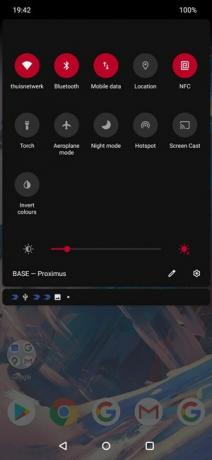

Więc to były funkcje i zrzuty ekranu pamięci ROM opartej na GoogleWiz Magisk dla OnePlus 7T Pro. Zanim zaczniemy od instrukcji instalacji, niezwykle ważne jest zapoznanie się z problemami związanymi z tym ROMem.
Problemy w GoogleWiz ROM dla OnePlus 7T Pro
Po zainstalowaniu tej pamięci ROM jako modułu Magisk, następujące problemy, z którymi się spotkasz:
- Nie będziesz już mieć rozpoznawania twarzy
- Nie będziesz mieć VoLTE
Kroki, aby zainstalować GoogleWiz ROM na OnePlus 7T Pro
Teraz, gdy jesteś w pełni świadomy tej pamięci ROM i znasz również związane z nią problemy, sprawdźmy, jak zainstalować Google Wiz ROM na OnePlus 7T Pro. Ale wcześniej upewnij się, że spełniasz wszystkie wymagania wymienione poniżej:
Wymagania wstępne
- Twój OnePlus 7T Pro musi być zrootowany z zainstalowanym Magisk Manager. Mamy już szczegółowy przewodnik root OnePlus 7T Pro. Jeśli jeszcze nie zrootowałeś, postępuj zgodnie z tym przewodnikiem, aby zrobić to samo, a następnie wróć do tego posta.
- Musisz także korzystać z najnowszego oprogramowania OnePlus.
- Podobnie, powinieneś być albo na podstawowym jądrze, albo tylko na jądrze arter97.
- Na koniec pobierz Moduł GoogleWiz Magisk dla Twojego OnePlus 7T Pro na Twoje urządzenie.
Instrukcje instalacji ROM GoogleWiz na OnePlus 7T Pro
Przede wszystkim zaleca się wykonanie czystej instalacji. W tym celu wykonaj wcześniej kopię zapasową wszystkich danych, a następnie przejdź do Ustawienia> System> Opcje resetowania> Usuń wszystkie dane (przywrócenie ustawień fabrycznych). Gdy to zrobisz, będziesz musiał postępować zgodnie z instrukcjami wyświetlanymi na ekranie, aby skonfigurować urządzenie od początku. Co więcej, przywrócenie ustawień fabrycznych nie prowadzi do utraty roota, jednak pakiet APK Magisk Manager mógł zostać odinstalowany. Dlatego zanim przejdziesz dalej, pobierz i zainstaluj najnowszy plik Magisk Manager. Można to zainstalować jak każdy normalny plik APK.
Po zainstalowaniu, otwórz, a następnie aplikacja poprosi o przeprowadzenie dodatkowych konfiguracji, dotknij OK. Po zakończeniu procesu urządzenie uruchomi się ponownie. Po pomyślnym ponownym uruchomieniu przejdź do Sklepu Play i zaktualizuj wszystkie oczekujące aplikacje. A jeśli używasz Netflix a następnie skonfiguruj go od razu. Po flashowaniu ROMu nie byłbyś w stanie zrobić tego samego. Po wykonaniu tych czynności wykonaj poniższe kroki, aby zainstalować Google Wiz ROM na OnePlus 7T Pro.
- Otworzyć Magisk Manager app i dotknij menu hamburgera w lewym górnym rogu.
- Stuknij w Moduły a następnie na plus znak umieszczony na dole.
- Przejdź do mm-googlewiz.zip plik i wybierz go. Magisk rozpocznie teraz instalację wspomnianego modułu.
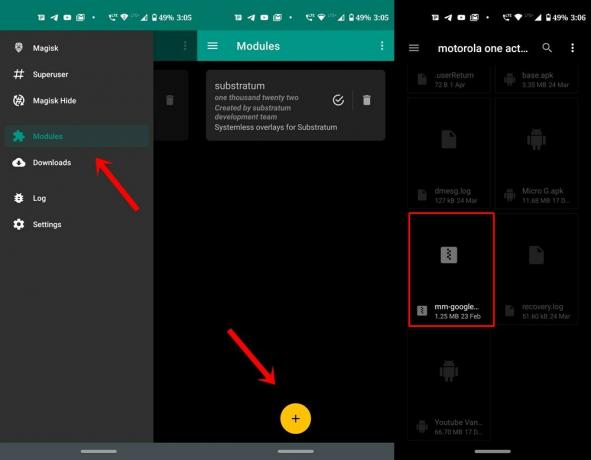
- Gdy to nastąpi, zobaczysz plik Restart opcję znajdującą się w prawym dolnym rogu, dotknij jej.
- Twój OnePlus 7T Pro uruchomi się teraz z ROM GoogleWiz. Zacznij cieszyć się pamięcią ROM i dokonaj żądanych dostosowań zgodnie z potrzebami.
Jak odinstalować ROM Google Wiz
Dość łatwo jest odinstalować ROM GoogleWiz i powrócić do Oxygen OS. Po prostu przejdź do naszego szczegółowego przewodnika i zapoznaj się z instrukcjami odinstaluj moduł Magisk. Postępuj zgodnie z instrukcjami dokładnie tak, jak wspomniano, a wrócisz do systemu operacyjnego.
Jak usunąć Google Apps z GoogleWiz
ROM jest dostarczany w pakiecie z tonami aplikacji Google. Jeśli jednak chcesz usunąć niektóre aplikacje Google z tego pakietu, przejdź do tego połączyć, kliknij go prawym przyciskiem myszy i wybierz Zapisz jako. Zapisz pliki jako googlewiz.config. Plik będzie wyglądał następująco:
keep = 1
soczewka = 1
news = 1
asystent = 1
arkusze = 1
snapseed = 1
Jeśli chcesz odinstalować dowolną aplikację Google, po prostu zamień 1 na 0 i zapisz plik. Na przykład, aby odinstalować Google Keep, zamień keep = 1 na keep = 0. Przenieś plik z powrotem na swoje urządzenie, przeładuj pamięć ROM GoogleWiz z Magisk Manager i dotknij uruchom ponownie. Następnie aplikacje zrównane z 0 w powyższym pliku zostaną usunięte z urządzenia.
Wniosek
Na tym kończymy ten przewodnik, jak zainstalować ROM GoogleWiz oparty na Magisk, na OnePlus 7T Pro. Wymieniliśmy również kroki, aby usunąć aplikacje Google z pamięci ROM, a także sposób powrotu do stanu magazynowego. Podziel się swoimi doświadczeniami z tego ROMu w sekcji komentarzy poniżej. Zobacz też nasze Porady i wskazówki dotyczące iPhone'a, Wskazówki i porady dotyczące komputera i Wskazówki i porady dotyczące Androida Sekcja.


![Jak zainstalować Stock ROM na SYH Young Y51 Plus [Plik oprogramowania układowego / Odblokuj]](/f/c9ec2c174c7d078afcde1d21ae7d2a25.jpg?width=288&height=384)
![Jak zainstalować zapasowy ROM na Dexp AL250 [plik oprogramowania układowego Flash]](/f/b108a9c379a4787753bbb5cd85e65cf9.jpg?width=288&height=384)